SpringBoot GitLab Docker Jenkins实现持续集成
1. 概述
本文主要介绍持续集成的搭建方式,采用Docker的方式去搭建Jenkins环境,另外会涉及到SpringBoot和Git等技术。
2. 什么是持续集成
传统的软件开发流程如下:
- 项目经理分配模块给开发人员
- 每个模块的开发人员并行开发,并进行单元测试
- 开发完毕,将代码集成部署到测试服务器,测试人员进行测试
- 测试人员发现bug,提交bug、开发人员修改bug
- bug修改完毕再次集成、测试
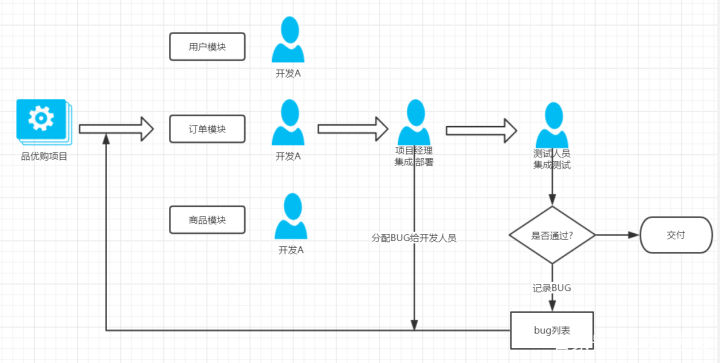 但是这样就出现了如下问题:
但是这样就出现了如下问题: - 模块之间依赖关系复杂,在集成时发现大量bug
- 测试人员等待测试时间过长
- 软件交付无法保障
那我们又该如何解决上述问题呢?可以采用持续集成来解决上述问题,那持续集成又是什么呢?大师Martin Fowler对 持续集成 是这样定义的:持续集成是一种软件开发实践,即团队开发成员经常集成他们的工作,通常每个成员每天至少集成一次,也就意味着每天可能会发生多次集成。每次集成都通过自动化的构建(包括编译,发布,自动化测试)来验证,从而尽快地发现集成错误。许多团队发现这个过程可以大大减少集成的问题,让团队能够更快的开发内聚的软件。
持续集成的好处:
- 自动化集成部署,提高了集成效率。
- 更快地修复问题。
- 更快地进行交付。
- 提高了产品质量。
本文通过下图的模式进行持续集成的方案:
- 开发人员开发代码,推送到Git服务器中
- 当Git服务器中的代码发生变化时,会触发配置在Git服务器中的钩子地址,通知到Jenkins
- Jenkins把代码下载下来,通过Maven,build成Docker镜像
- 再把Docker镜像推送到Docker仓库中
- 再从Docker仓库中构建出可以运行的Docker容器
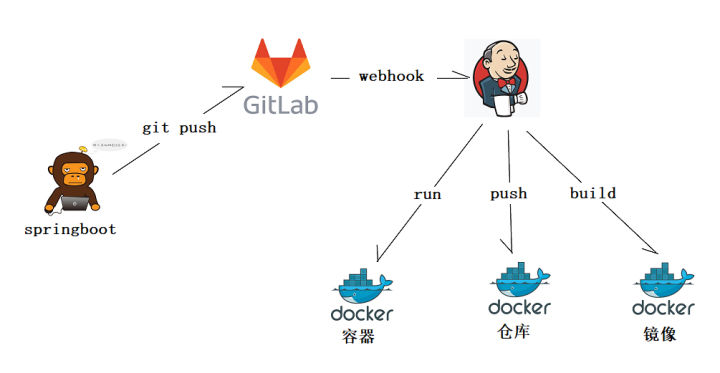 接下来,我们来看搭建环境
接下来,我们来看搭建环境
3. Docker安装
本文中我们使用Centos7.x进行Docker的安装,所以我们需要在VmWare中先安装Centos7,这一步骤由读者自行安装。
3.1. Docker安装步骤
(1)yum 包更新到最新
sudo yum update
(2)安装需要的软件包, yum-util 提供yum-config-manager功能,另外两个是devicemapper驱动依赖的
sudo yum install -y yum-utils device-mapper-persistent-data lvm2
(3)设置yum源为阿里云
sudo yum-config-manager --add-repo [url=mirrors.aliyun.com/docker-ce/linux/centos/docker-ce.repo]mirrors.aliyun.com/docker-ce/linux/centos/docker-ce.repo[/url]
(4)安装docker
sudo yum install docker-ce
(5)安装后查看docker版本
docker -v
3.2. 设置ustc的镜像
ustc是老牌的linux镜像服务提供者了,还在遥远的ubuntu 5.04版本的时候就在用。ustc的docker镜像加速器速度很快。ustc docker mirror的优势之一就是不需要注册,是真正的公共服务。 编辑该文件:
vi /etc/docker/daemon.json
在该文件中输入如下内容:
{
"registry-mirrors": ["https://docker.mirrors.ustc.edu.cn"]
}
3.3. Docker的启动与停止
systemctl命令是系统服务管理器指令
启动docker:
systemctl start docker
停止docker:
systemctl stop docker
重启docker:
systemctl restart docker
查看docker状态:
systemctl status docker
开机启动:
systemctl enable docker
好了,到此为止,我们的Docker的基础环境已经装好,接下来我们准备下GitLab环境。
docker start docker-registry
4. GitLab
GitLab是一个利用 Ruby on Rails 开发的开源应用程序,实现一个自托管的Git项目仓库,可通过Web界面进行访问公开的或者私人项目安装。类似GitHub,能够浏览源代码,管理缺陷和注释,可以管理团队对仓库的访问。
4.1. GitLab安装部署
官方支持的方式:
- 包含一切的RPM包: Download and install GitLab
- 手动安装: doc/install/installation.md · master · GitLab.org / GitLab FOSS
- 第三方docker镜像: sameersbn/docker-gitlab
镜像可以快速实现部署并使用,适合于熟悉Docker的人使用,入门很快。
4.2. 下载GitLab镜像
如果我们直接使用Docker的镜像方式去安装GitLab,我们还必须手动安装一些相关软件,例如:Redis,PostgreSql。我们这次选用docker-compose的方式去安装gitlab。
4.2.1 安装docker的docker-compose
docker-compose 是一个用来把 docker 自动化的东西。有了 docker-compose 你可以把所有繁复的 docker 操作全都一条命令,自动化的完成。 运行下边两条命令,即可安装docker-compose
curl -L "github.com/docker/compose/releases/download/1.23.1/docker-compose-$(uname -s)-$(uname -m)" -o /usr/local/bin/docker-compose
chmod x /usr/local/bin/docker-compose

4.2.2 安装wget
yum install wget
4.2.3 下载docker-compose.yml
wget [url=/raw.githubusercontent.com/sameersbn/docker-gitlab/master/docker-compose.yml]raw.githubusercontent.co ... /docker-compose.yml[/url]

4.3. 运行docker-compose.yml文件
Compose 是一个用户定义和运行多个容器的 Docker 应用程序。在 Compose 中你可以使用 YAML 文件来配置你的应用服务。然后,只需要一个简单的命令,就可以创建并启动你配置的所有服务。 使用 Compose 基本会有如下三步流程:
- 在 Dockfile 中定义你的应用环境,使其可以在任何地方复制。
- 在 docker-compose.yml 中定义组成应用程序的服务,以便它们可以在隔离的环境中一起运行。
- 最后运行docker-compose up,Compose 将启动并运行整个应用程序。
docker-compose up -d
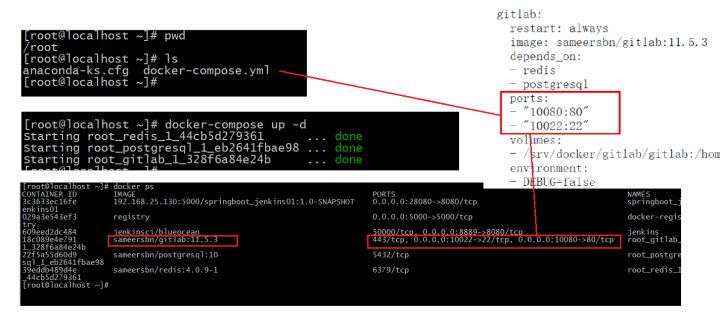 在浏览器中输入192.168.25.130:10080/,可以观察到下面的页面,此时GitLab已经搭建成功。
在浏览器中输入192.168.25.130:10080/,可以观察到下面的页面,此时GitLab已经搭建成功。
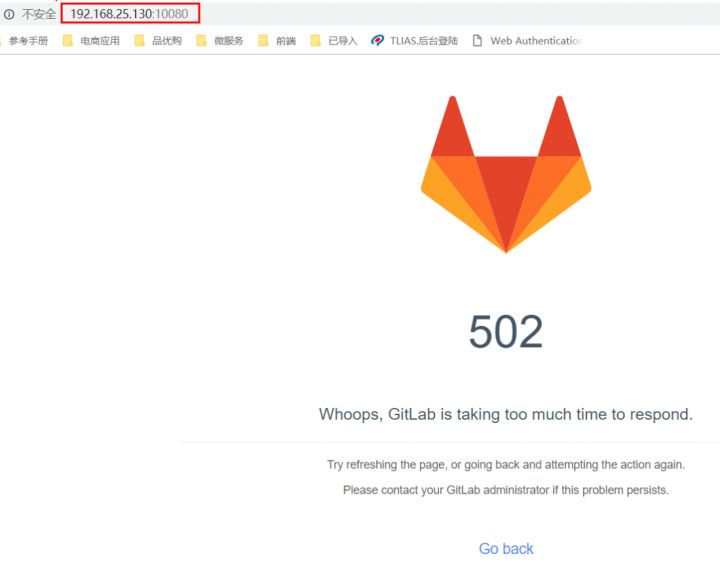
4.4. 初始化密码
初次访问,会弹出下列页面,我们需要为管理员root设置密码,例如12345678。
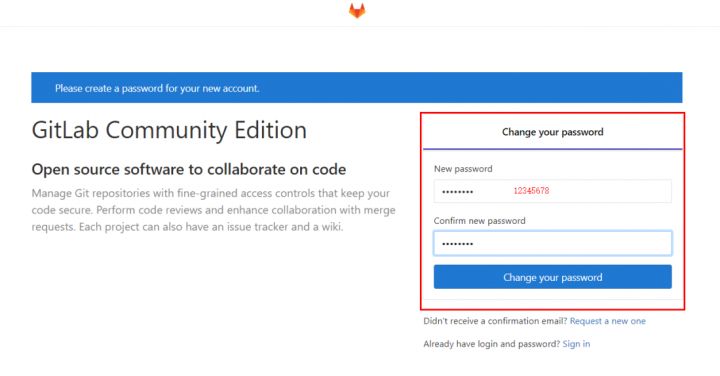
4.5. 新建普通用户
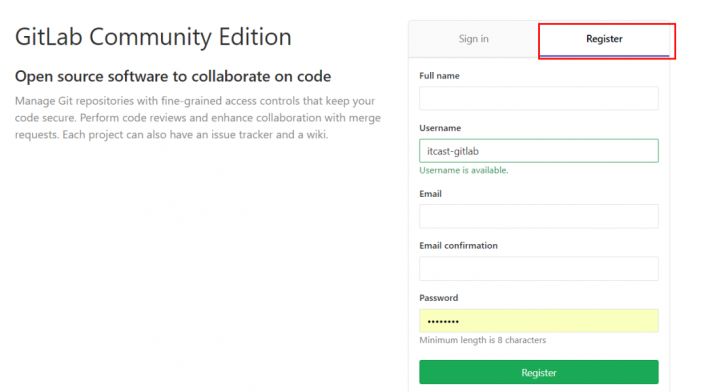 我们可以为gitlab添加普通用户,切换到register选项卡中,注册新用户。
我们可以为gitlab添加普通用户,切换到register选项卡中,注册新用户。
4.6. 新建项目
登陆之后,我们就可以新建项目了,我们输入项目名,新建即可。
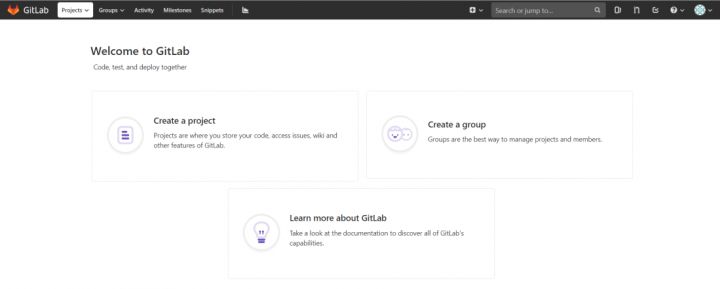
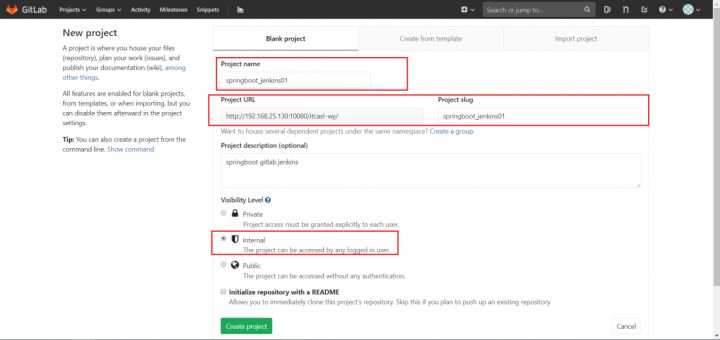
5. 编写SpringBoot项目
Spring Boot是由Pivotal团队提供的全新框架,其设计目的是用来简化新Spring应用的初始搭建以及开发过程。该框架使用了特定的方式来进行配置,从而使开发人员不再需要定义样板化的配置。通过这种方式,Spring Boot致力于在蓬勃发展的快速应用开发领域(rapid application development)成为领导者。
接下来我们来编写一个最简单的SpringBoot入门项目。
<?xml version="1.0" encoding="UTF-8"?>
<project xmlns="http://maven.apache.org/POM/4.0.0" xmlns:xsi="http://www.w3.org/2001/XMLSchema-instance"
xsi:schemaLocation="http://maven.apache.org/POM/4.0.0 [url=http://maven.apache.org/xsd/maven-4.0.0.xsd]http://maven.apache.org/xsd/maven-4.0.0.xsd[/url]">
<modelVersion>4.0.0</modelVersion>
<groupId>com.itheima</groupId>
<artifactId>springboot_jenkins01</artifactId>
<version>1.0-SNAPSHOT</version>
<packaging>jar</packaging>
<!--所有的springboot工程都必须继承spring-boot-starter-parent-->
<parent>
<groupId>org.springframework.boot</groupId>
<artifactId>spring-boot-starter-parent</artifactId>
<version>2.0.6.RELEASE</version>
<relativePath/> <!-- lookup parent from repository -->
</parent>
<properties>
<project.build.sourceEncoding>UTF-8</project.build.sourceEncoding>
<project.reporting.outputEncoding>UTF-8</project.reporting.outputEncoding>
<java.version>1.8</java.version>
</properties>
<dependencies>
<!--web功能的起步依赖-->
<dependency>
<groupId>org.springframework.boot</groupId>
<artifactId>spring-boot-starter-web</artifactId>
</dependency>
<dependency>
<groupId>org.springframework.boot</groupId>
<artifactId>spring-boot-starter-test</artifactId>
<scope>test</scope>
</dependency>
</dependencies>
<build>
<plugins>
<plugin>
<groupId>org.springframework.boot</groupId>
<artifactId>spring-boot-maven-plugin</artifactId>
</plugin>
</plugins>
</build>
</project>
5.2. 核心配置文件application.properties
由于我们是基础入门项目,所以我们只需要新建一个application.properties文件放在resources目录下(当然不放置也是可以的),内容为空即可。
5.3. Controller类
package com.itheima.controller;
import org.springframework.web.bind.annotation.DeleteMapping;
import org.springframework.web.bind.annotation.GetMapping;
import org.springframework.web.bind.annotation.RestController;
@RestController
public class QuickController {
@GetMapping("/quick")
public String quick(){
return "欢迎使用 springboot !Jenkins";
}
}
5.4. 引导类
package com.itheima;
import org.springframework.boot.SpringApplication;
import org.springframework.boot.autoconfigure.SpringBootApplication;
@SpringBootApplication
public class SpringbootQuickApplication {
public static void main(String[] args) {
SpringApplication.run(SpringbootQuickApplication.class, args);
}
}
5.5. 运行项目
我们运行引导类的main方法即可运行项目,此时控制台会输出如下日志,注意观察标红的部分,由于我们并没有进行任何的配置,项目自动运行在了端口号为8080的tomcat中,项目名也默认为“”。
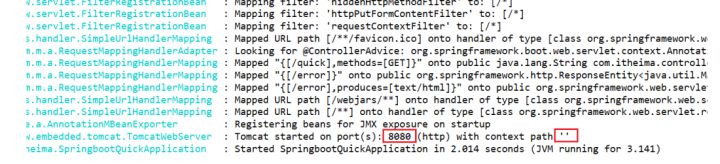 我们在浏览器中输入"localhost:8080/quick",可以观察到下图的输出,这说明我们的项目已正常运行。
我们在浏览器中输入"localhost:8080/quick",可以观察到下图的输出,这说明我们的项目已正常运行。
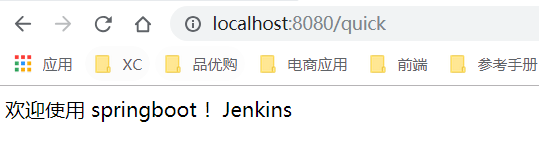
5.6. pom_docker_registry.xml
由于我们接下来会使用Jenkins把项目打包成Docker镜像,我们需要添加一个专门用于Docker的pom文件。内容为如下代码块:
<?xml version="1.0" encoding="UTF-8"?>
<project xmlns="http://maven.apache.org/POM/4.0.0"
xmlns:xsi="http://www.w3.org/2001/XMLSchema-instance"
xsi:schemaLocation="http://maven.apache.org/POM/4.0.0 [url=http://maven.apache.org/xsd/maven-4.0.0.xsd]http://maven.apache.org/xsd/maven-4.0.0.xsd[/url]">
<modelVersion>4.0.0</modelVersion>
<groupId>com.itheima</groupId>
<artifactId>springboot_jenkins01</artifactId>
<version>1.0-SNAPSHOT</version>
<packaging>jar</packaging>
<parent>
<groupId>org.springframework.boot</groupId>
<artifactId>spring-boot-starter-parent</artifactId>
<version>2.0.6.RELEASE</version>
<relativePath/> <!-- lookup parent from repository -->
</parent>
<properties>
<project.build.sourceEncoding>UTF-8</project.build.sourceEncoding>
<project.reporting.outputEncoding>UTF-8</project.reporting.outputEncoding>
<java.version>1.8</java.version>
</properties>
<dependencies>
<!--web功能的起步依赖-->
<dependency>
<groupId>org.springframework.boot</groupId>
<artifactId>spring-boot-starter-web</artifactId>
</dependency>
</dependencies>
<build>
<finalName>${project.artifactId}-${project.version}</finalName>
<plugins>
<plugin>
<groupId>org.springframework.boot</groupId>
<artifactId>spring-boot-maven-plugin</artifactId>
</plugin>
<plugin>
<groupId>com.spotify</groupId>
<artifactId>docker-maven-plugin</artifactId>
<version>1.0.0</version>
<!--docker镜像相关的配置信息-->
<configuration>
<!--镜像名,这里用工程名-->
<imageName>${project.artifactId}-${project.version}</imageName>
<!--Dockerfile文件所在目录-->
<dockerDirectory>
${project.basedir}/src/main/resources
</dockerDirectory>
<!--TAG,这里用工程版本号-->
<imageTags>
<imageTag>${project.version}</imageTag>
</imageTags>
<registryUrl>192.168.25.130:5000</registryUrl>
<pushImage>true</pushImage>
<imageName>
192.168.25.130:5000/${project.artifactId}:${project.version}
</imageName>
<!--构建镜像的配置信息-->
<resources>
<resource>
<targetPath>/</targetPath>
<directory>${project.build.directory}</directory>
<include>
${project.artifactId}-${project.version}.jar
</include>
</resource>
</resources>
</configuration>
</plugin>
</plugins>
</build>
</project>
5.7. 配置Dockerfile
在resources目录下创建Dockerfile文件,该文件用于构建docker镜像,文件名称必须是Dockerfile。
FROM java:8
ENV ARTIFACTID springboot_jenkins01
ENV ARTIFACTVERSION 1.0-SNAPSHOT
ENV HOME_PATH /home
WORKDIR $HOME_PATH
ADD /$ARTIFACTID-$ARTIFACTVERSION.jar $HOME_PATH/$ARTIFACTID.jar
ENTRYPOINT ["java", "-jar", "springboot_jenkins01.jar"]
这一切都准备完毕之后,我们把项目push到上一节搭建好的GitLab中。
6. Jenkins
Jenkins是一个开源软件项目,是基于Java开发的一种持续集成工具,用于监控持续重复的工作,旨在提供一个开放易用的软件平台,使软件的持续集成变成可能。
6.1. 安装Jenkins6.1.1. 下载Docker镜像
docker pull jenkinsci/blueocean
6.1.2. 创建Docker容器
docker create --name jenkins -u root -p 8889:8080 --privileged=true -v jenkins-data:/var/jenkins_home -v /var/run/docker.sock:/var/run/docker.sock -v /home/jenkins:/home docker.io/jenkinsci/blueocean
6.1.3. 启动Docker容器
docker start Jenkins
6.1.4. 访问Jenkins
在浏览器中输入http://192.168.25.130:8889,可以观察到下面的页面,第一次启动需要耐心的等待,时间比较久,另外还需要解锁密码,密码在下图标红的位置。
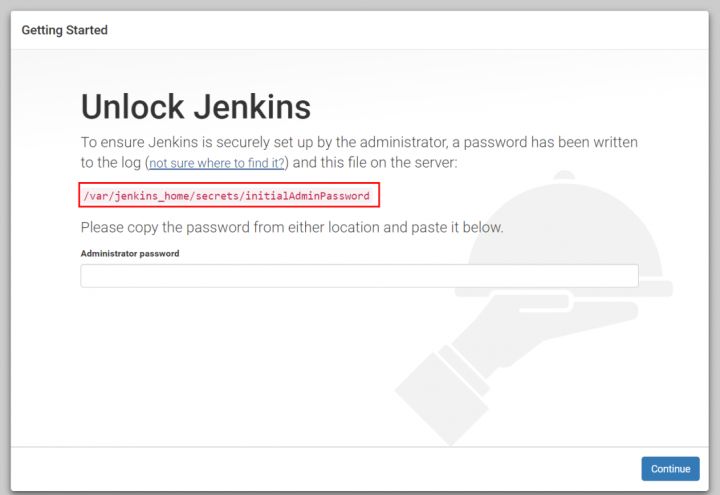
6.1.5. 进入容器查看密码
docker exec -it jenkins /bin/bash
cat /var/jenkins_home/secrets/initialAdminPassword
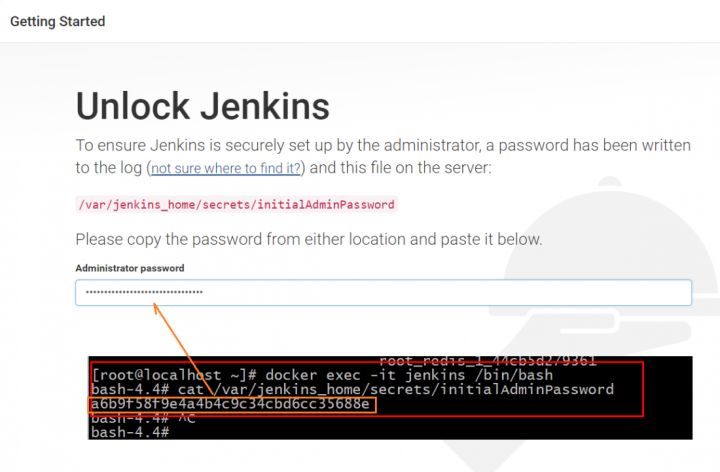
6.2. 配置Jenkins
6.2.1. 插件安装
进入Jenkins中,我们可以进行插件的安装,先选择下图第一个选项即可。
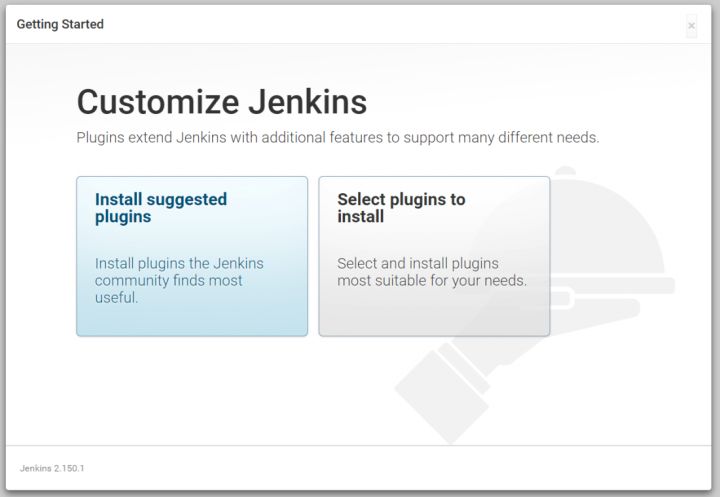
6.2.2. 创建用户
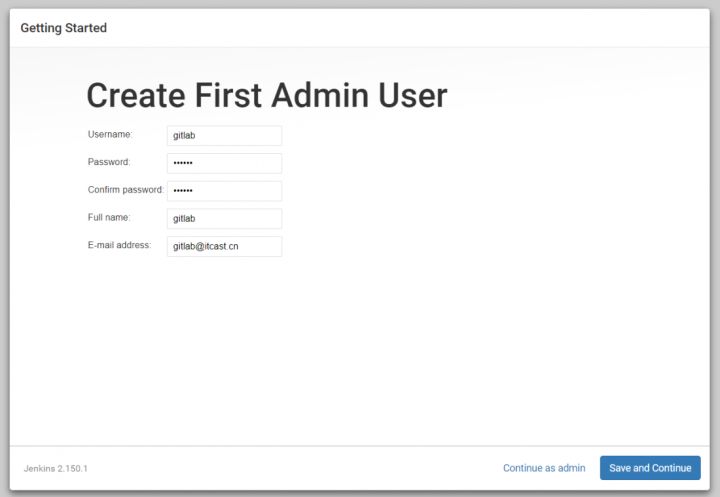
6.2.3. 保存进入
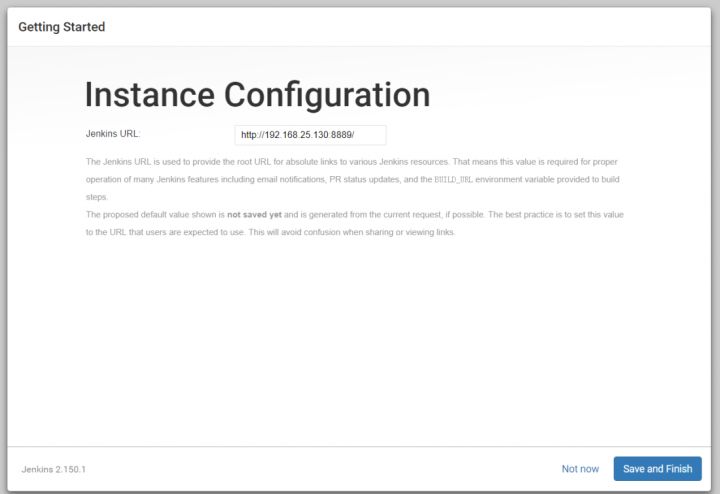
6.2.4. 设置JDK、Maven、Git
进入【系统管理】,点击【全局工具配置】,设置JDK、Git和Maven,我们可以选择自动安装。
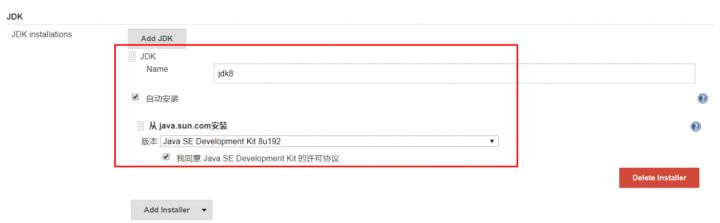
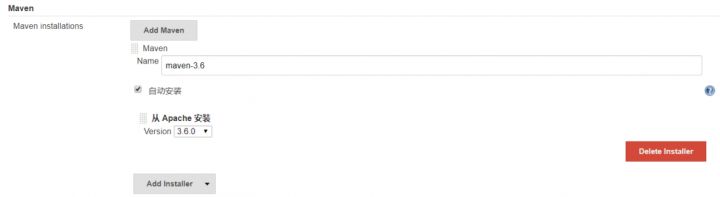
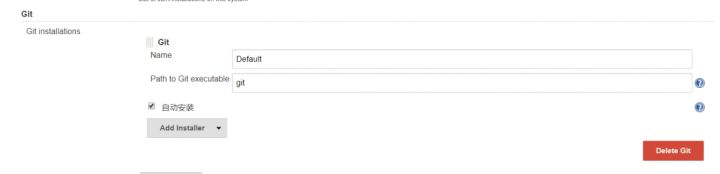
6.2.5. 设置全局凭据
根据下图我们设置下全局的凭据,注意此处要设置的是当前CentOS7的用户名和密码
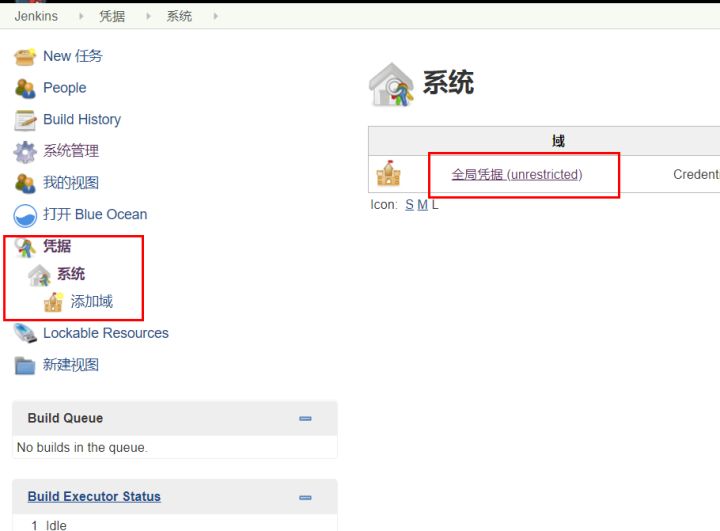
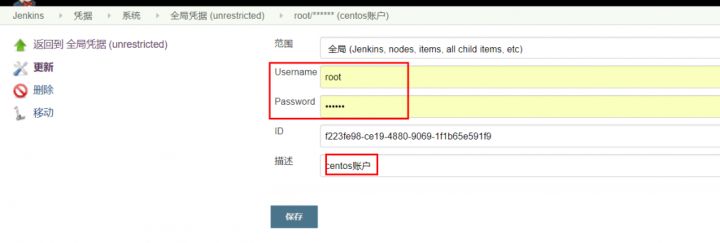
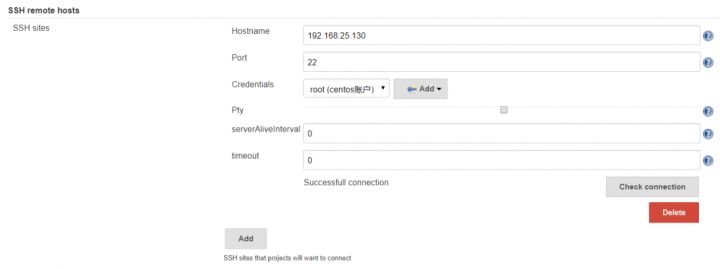
6.3. 创建Jenkins任务6.3.1. 输入任务名称,选择【构建一个自由风格的软件项目】
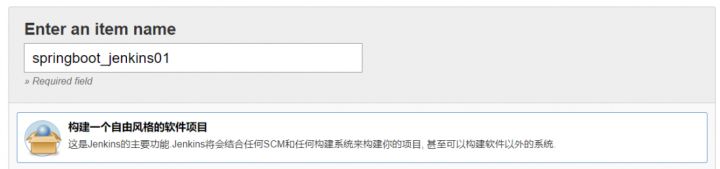
6.3.2. 设置GitLab中项目的地址
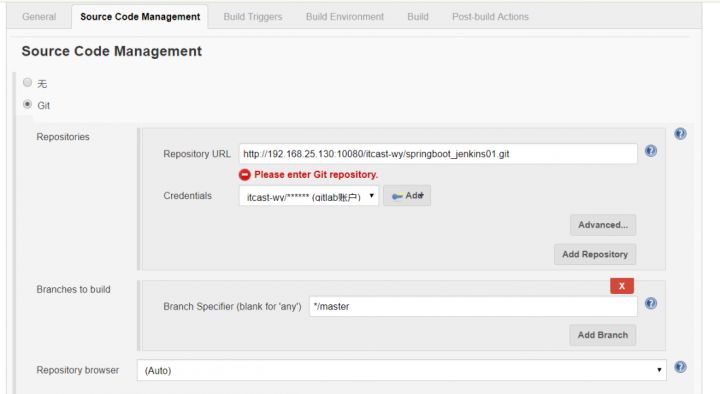
6.3.3. 添加构建脚本
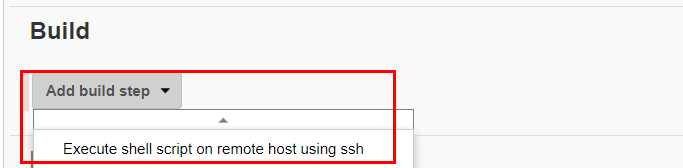
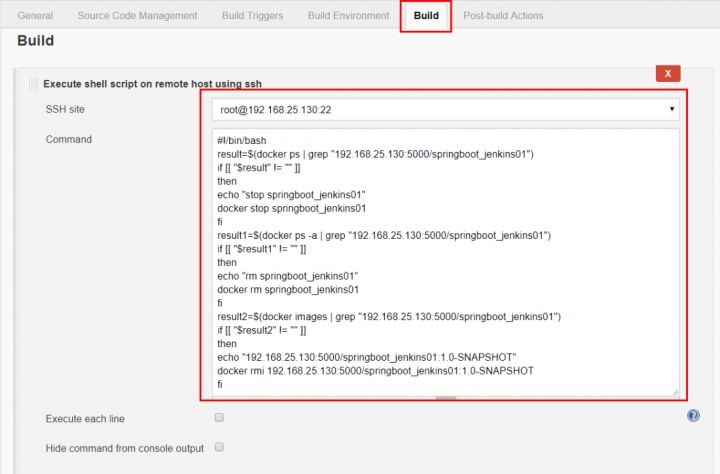 脚本内容:
脚本内容:
#!/bin/bash
result=$(docker ps | grep "192.168.25.130:5000/springboot_jenkins01")
if [[ "$result" != "" ]]
then
echo "stop springboot_jenkins01"
docker stop springboot_jenkins01
fi
result1=$(docker ps -a | grep "192.168.25.130:5000/springboot_jenkins01")
if [[ "$result1" != "" ]]
then
echo "rm springboot_jenkins01"
docker rm springboot_jenkins01
fi
result2=$(docker images | grep "192.168.25.130:5000/springboot_jenkins01")
if [[ "$result2" != "" ]]
then
echo "192.168.25.130:5000/springboot_jenkins01:1.0-SNAPSHOT"
docker rmi 192.168.25.130:5000/springboot_jenkins01:1.0-SNAPSHOT
fi
6.3.4. 添加顶层Maven目标
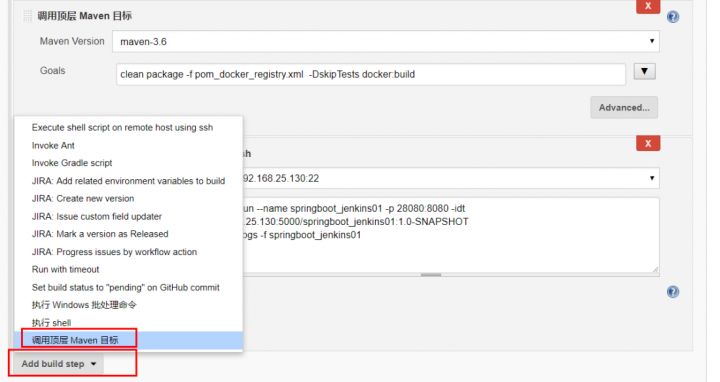
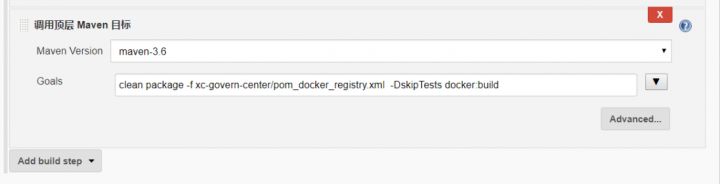
clean package -f pom_docker_registry.xml -DskipTests docker:build
6.3.5. 添加Shell执行脚本
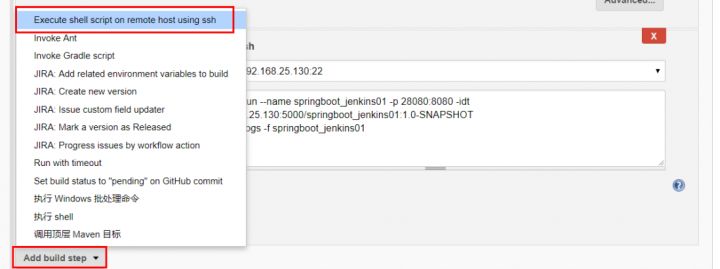
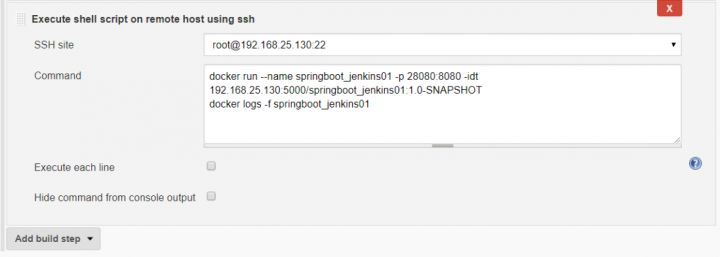 脚本内容
脚本内容
docker run --name springboot_jenkins01 -p 50101:50101 -idt 192.168.25.130:5000/springboot_jenkins01:1.0-SNAPSHOT
docker logs -f springboot_jenkins01
6.4. 执行任务
点击项目的左侧菜单中的【立即构建】,可以观察到下面的日志内容,日志太长,我分段给大家截取:
1.从gitlab中拉取源码
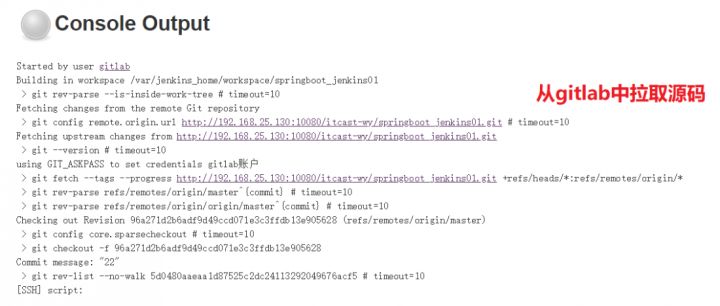 2.停止并删除之前运行的容器
2.停止并删除之前运行的容器
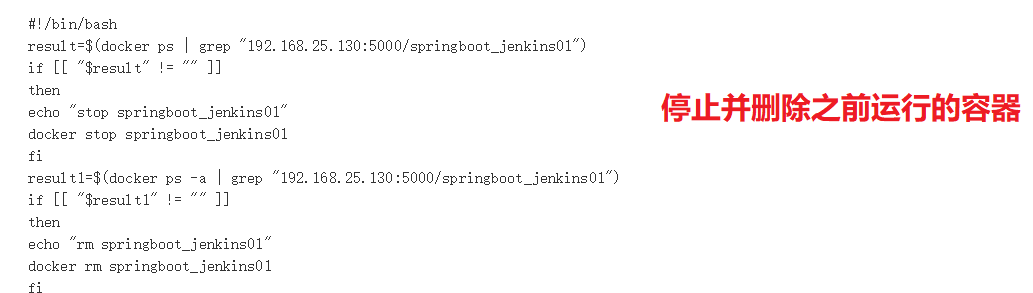 3.通过Maven构建Docker镜像
3.通过Maven构建Docker镜像
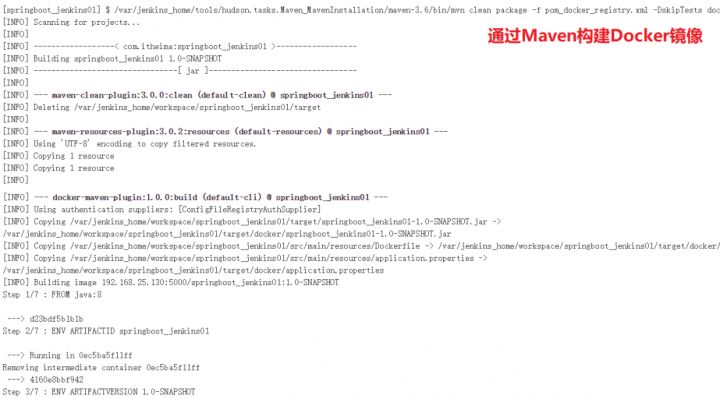 4.创建并运行Docker容器
4.创建并运行Docker容器
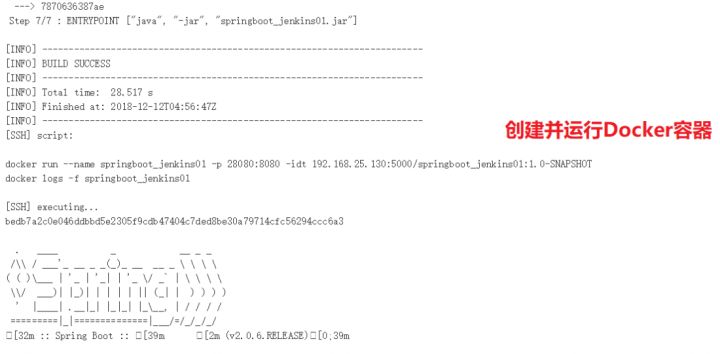 此时在浏览器中访问http://192.168.25.130:28080/quick,可以看到以下页面,这也正是我们最初在本机运行时看到的内容
此时在浏览器中访问http://192.168.25.130:28080/quick,可以看到以下页面,这也正是我们最初在本机运行时看到的内容
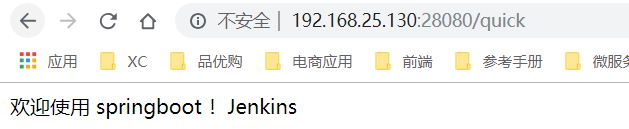
6.5. 配置钩子
到此为止,我们已经实现了运行Jenkins任务,自动执行GitLab的代码,但是我们还无法实现当GitLab中的代码发生变化时,Jenkins自动构建任务的功能。接下来,我们配置下WebHook,来实现该功能。
6.5.1. 安装GitLab插件
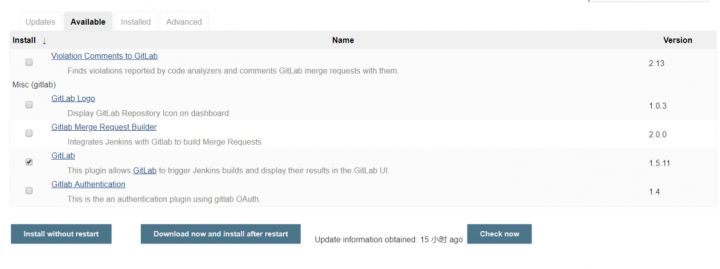
6.5.2. 安装GitLab WebHook插件
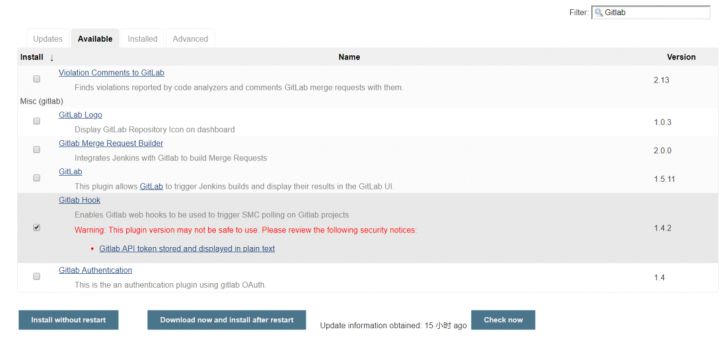
6.5.3. Jenkins中配置Build Triggers
打开我们在Jenkins的任务进行设置,勾选Build Triggers,选择下面标红的复选框,并且复制其中的超链接。
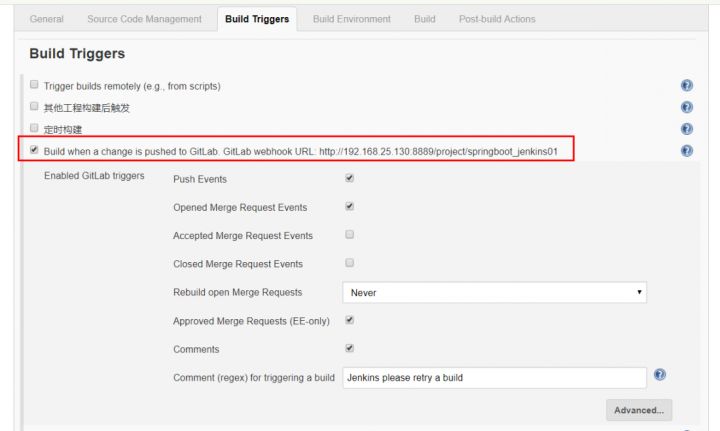
6.5.4. GitLab配置webhook
打开GitLab中我们的项目,点击设置中的Integrations,在URL中填入我们刚刚在Jenkins中粘贴的超链接。
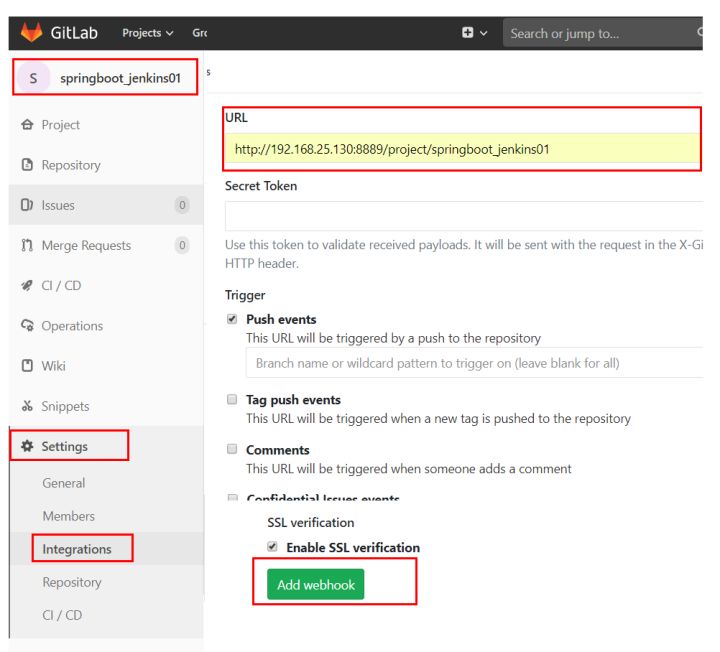
6.5.5. 测试webhook
添加完webHook之后,我们点击test按钮,进行推送测试。
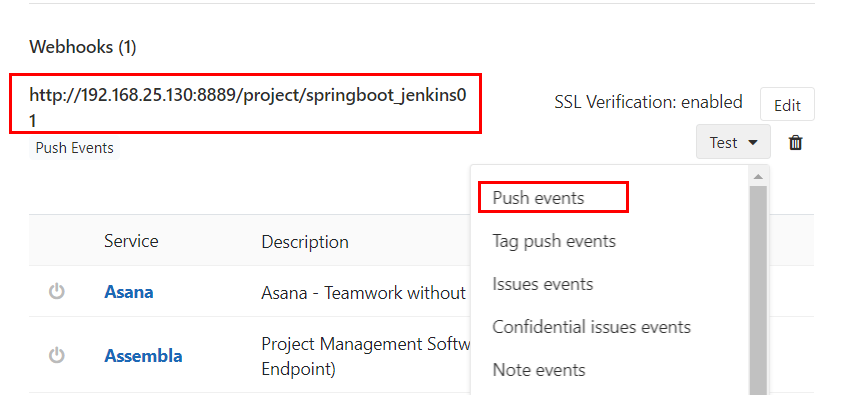 观察Jenkins中,会发现Jenkins已经自动执行了该任务。这说明我们的webhook也已经正确配置了。
观察Jenkins中,会发现Jenkins已经自动执行了该任务。这说明我们的webhook也已经正确配置了。
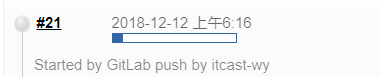
7. 总结
经过我们多款软件的安装配置,我们逐步掌握了如何上传SpringBoot项目到GitLab中,并使用Jenkins自动构建任务,另外依托于Docker,让这一切变得更加方便,希望大家都多多思考,让机器自动干活,减少我们IT从业人员的重复、繁琐的工作量。 来源:【郑州校区】SpringBoot GitLab Docker Jenkins实现持续集成 四-黑马程序员技术交流社区
本文由 创作,采用 知识共享署名4.0 国际许可协议进行许可。本站文章除注明转载/出处外,均为本站原创或翻译,转载前请务必署名。最后编辑时间为: 2020/11/27 03:11
